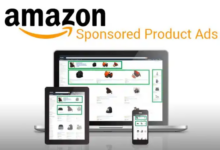在亚马逊平台上,自发货(FBM,Fulfilled by Merchant)是一种重要的物流模式,它允许卖家自行处理商品的打包、发货和配送。相比于使用亚马逊物流(FBA),自发货模式可以为卖家提供更多的灵活性和成本控制。本文将详细解析亚马逊自发货的设置流程,帮助卖家轻松上手。

一、创建配送模板
自发货的第一步是创建配送模板。这一步骤在亚马逊后台的“设置”菜单下的“配送设置”中进行。配送模板包含了配送地区、配送方式和预估配送时间等关键信息。
登录亚马逊后台:进入亚马逊卖家中心,登录账号。
进入配送设置:在“设置”菜单下选择“配送设置”。

创建配送模板:点击“配送模板”选项,选择“创建新配送模板”。


设置配送地址:在“一般配送设置”中,可以添加或编辑配送地址,包括本土自发货地址和海外仓地址。对于本土自发货,地址名称可以自定义,如“某公司-自发货”;对于海外仓发货,地址名称可以填写海外仓的公司名称,完整地址则填写海外仓的真实地址。


选择配送地区和服务级别:标准配送地区通常包括美国大陆、阿拉斯加、夏威夷等地区。服务级别包括普通配送(17-28工作日)、快递配送(1-3工作日)、隔日达(2工作日)和次日达(24小时)。中国卖家从国内发货时,建议选择普通配送。


设置运费:亚马逊提供了三种运费模式:按订单金额、按商品/重量和图书、音乐及影视类商品的配送设置。
按订单金额:根据订单金额设置不同的运费分段。
按商品/重量:根据商品数量或重量设置运费。例如,每件商品收费1美元,或每磅收费1美元。
图书、音乐及影视类商品:运费由亚马逊设定。
二、添加FBM选项
创建好配送模板后,接下来需要为商品添加FBM配送选项。
找到商品Listing:在亚马逊后台的商品列表中,找到需要添加FBM配送方式的商品。
编辑商品:点击商品右侧的“编辑”下拉菜单,选择“添加其他状况”。
打开高级视图:在编辑页面中,打开“高级视图”。
填写SKU和价格:SKU编号可以基于原FBA格式进行修改,例如将FBA-TEST1改为FBM-TEST1。价格设置时,由于配送费用已包含在商品价格中,因此需要在原售价基础上增加相应费用。
选择配送模板:在配送设置中,选择之前创建的配送模板。
三、接收和处理订单
当买家在亚马逊平台购买商品后,卖家会在后台接收到订单信息。接下来是打包发货和确认订单发货的步骤。
接收订单:在亚马逊后台的“管理订单”中查看新订单。
打包发货:根据订单信息,将商品进行打包,并选择合适的物流渠道进行配送。与海外仓沟通确认配送方式和费用。
确认订单发货:在“管理订单”中,找到要发货的订单,输入配送日期、配送方式和追踪编码(由承运人提供),然后确认发货。如果为同一订单发送多个包裹,可以点击“添加新包裹”进行操作。


四、追踪包裹和客户收货
发货后,使用提供的追踪编码在物流服务商的网站上追踪包裹的配送状态。当买家收到商品后,订单完成。
五、售后服务
自发货模式下,卖家需要负责商品的售后服务,包括退换货等。及时响应买家的咨询和投诉,提供优质的客户服务,是维护店铺声誉和买家信任的关键。
通过本文的详细解析,相信卖家们已经能够轻松上手。在自发货过程中,创建合理的配送模板、准确填写商品信息和运费设置、及时确认发货和提供优质的售后服务,都是确保自发货模式成功运营的关键。希望本文能为卖家们,在亚马逊平台上的自发货业务,提供有价值的参考和指导。
 飞鸽出海
飞鸽出海